win7/8.1怎麼升級到win10 TH2正式版?下面,集合小編一起起來看看吧。
win8/Win8.1中直接雙擊即可,Win7中可用軟媒魔方的虛擬光碟機載入,直接執行映象根目錄中的setup.exe,如下圖所示。
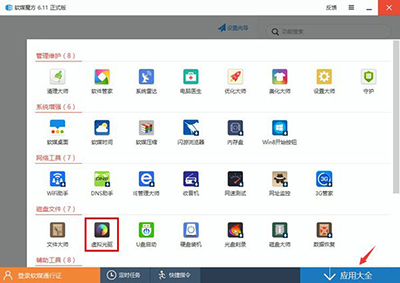
▲在軟媒魔方首頁右下角點選“應用大全”,然後找到“虛擬光碟機”;
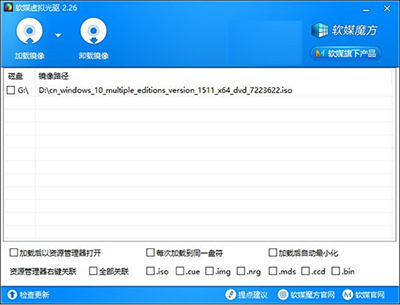
▲點選“載入映象”後,選擇下載好的Win10映象;
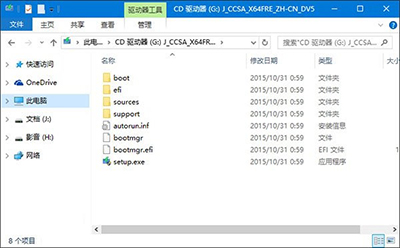
▲雙擊映象根目錄下的setup.exe;
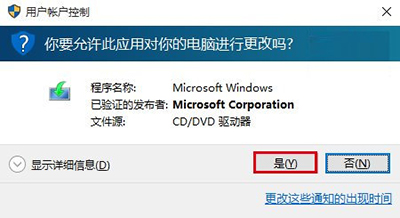
Win7/8.1怎麼升級到Win10 TH2正式版
▲如果有“使用者賬戶控制”提示,選擇“是”即可;
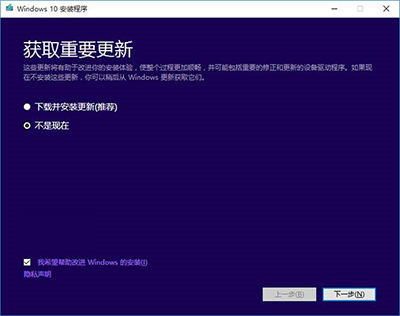
▲這裡可隨意選擇,如果時間緊迫可以選擇完成Win10安裝之後再更新。點選“下一步”繼續;
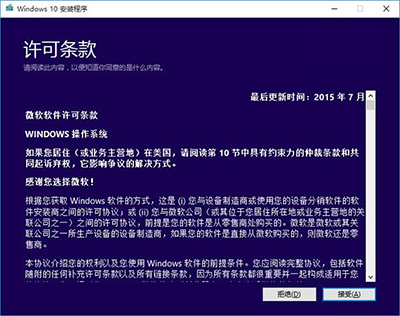
▲ 接受許可條款後,就會檢查安裝環境。這可能需要一段時間,主要取決於你當前使用的系統中的軟體數量。檢查完成後,安裝程式會列出你需要注意的事項,例如系統功能的缺失或現有軟體的相容性等。如果沒有需要注意的事項則會出現下圖所示結果;

▲ 在這裡還可以更改升級後需要保留的內容。點選“更改要保留的內容”,出現下圖內容;
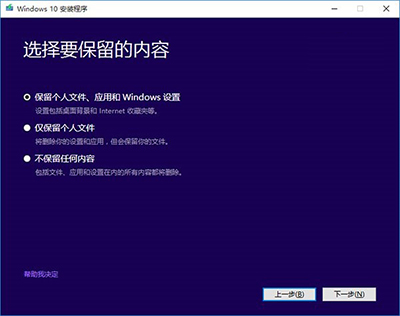
▲ 選擇要保留的專案,點選“下一步”繼續安裝;
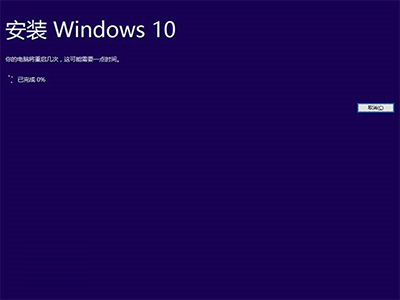
注意,無論選擇哪個選項,升級後當前系統都會被Win10 TH2正式版替代。其中的“個人檔案”是指“使用者”資料夾下的內容;具體哪些應用可以保留取決於這些應用在Win10中的相容性;如果選擇“不保留任何內容”,升級後“個人檔案”仍會被儲存下來,移至名為Windows.old的資料夾中。
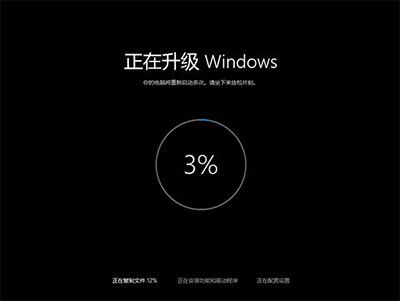
▲系統重新評估安裝條件後,會再次開啟“準備就緒”頁面,此時點選“安裝”即可出現上圖的安裝進行中介面。如果你選擇保留所有內容升級,這將可能是一個比較耗時的過程,大約需要1小時以上,其間電腦會自動重啟兩次以上;
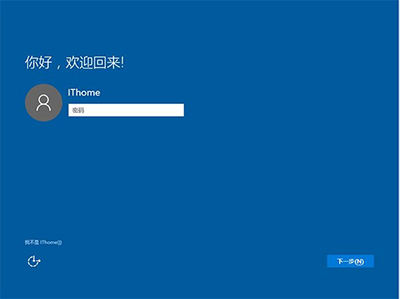
▲首次重啟後進入升級安裝介面;

數次重啟後將完成系統主體安裝,進入後續設定階段;
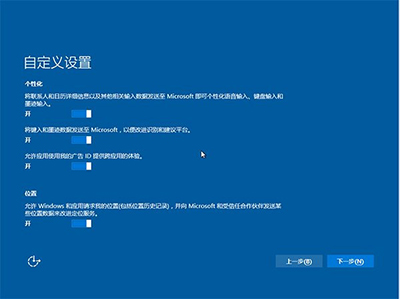
▲主體升級安裝完成之後,系統會識別出原系統賬戶,輸入密碼(如果有)後點選“下一步”繼續;
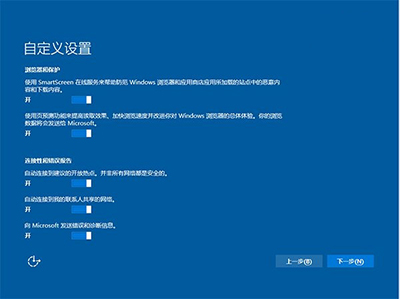
▲對Win10進行個性化設定,你可以直接點選右下角的“使用快速設定”來使用預設設定,也可以點選螢幕左下角的“自定義設定”來逐項安排。我們點選“自定義設定”來看一下究竟有哪些詳細設定;
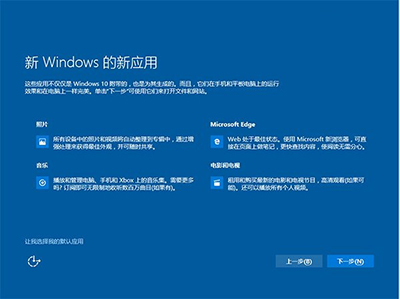
▲你可以在上述選項中選擇可向微軟傳送的資料資訊。但要注意,如果關閉“位置”資訊,則當前裝置無法定位(平板電腦等移動裝置慎用)。點選“下一步”後完成這部分設定。

▲為新使用者簡要介紹Win10的新應用,可在左下角選擇預設應用。點選“下一步”繼續;

▲等待Win10進行應用設定,使用微軟賬戶登入的使用者需要等待更長時間;
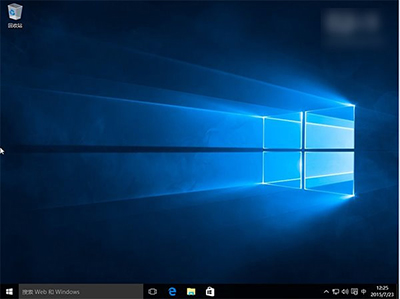
▲設定完成後直接進入Win10桌面,安裝結束。
針對已經預訂Win10升級的Win7/Win8.1使用者來說,可透過微軟官方工具《獲取Windows10》完成Win10正式版下載和升級工作。安裝過程結束後,系統自動啟用。